Ninite forWindows11/10を使用してすべてのソフトウェアを一度にインストールおよび更新します
多くの場合、さまざまな理由でシステムをフォーマットする必要があります。Windows PCのフォーマットは、フォーマット後に実行する必要のある手順よりもはるかに簡単です。つまり、公式Webサイトにアクセスして、ソフトウェアを1つずつインストールおよび更新します。
Niniteは、ソフトウェアのグループをシステムにすばやくダウンロードしてインストールできる無料のツールです(crapware-free)。これは、PCとラップトップをすばやくセットアップして使用するのに非常に便利です。これは、多くの労力をかけずにすべてのWindowsフリーウェアを安全に入手できる場所です。あなたがする必要があるのはあなたが私たちのシステムにインストールしたいアプリケーションを選択し、それのためのインストーラーを入手することです。ここでの最良の部分は、ソフトウェアをダウンロードするためにインストールする必要のある「NO」ツールバーまたはその他のジャンクウェアやマルウェアファイルが存在することです。
Ninite for Windows 11/10
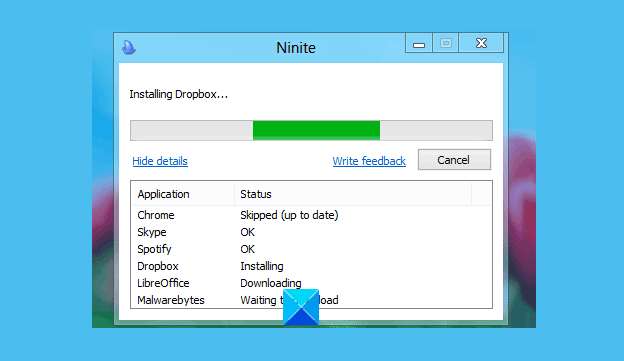
この便利なツールの機能のリストを確認してください。
- 使いやすく、理解しやすい
- (Save)ソフトウェアを一括インストールすることで多くの時間を節約できます
- 最新のアプリケーションをスキップ
- PCの言語でアプリケーションをインストールします
- ツールバーとジャンクウェアはありません
- 64ビットマシンに64ビットアプリをインストールする
- バックグラウンドで作業する
- 再起動は必要ありません
- (Download)公式サイトからアプリケーションをダウンロードしてください。
Niniteでの作業は簡単です。Niniteは、システムにインストールする必要のある人気のあるフリーウェアソフトウェアのリストを提供します。ここには、一般的に使用するさまざまなソフトウェアのリストがあります。
Chrome、FirefoxなどのWebブラウザからファイル共有ソフトウェアまで、すべてがメインのWebページに一覧表示されます。Niniteからダウンロードするソフトウェアを選択し、 [ GetInstaller(Ninite) ]をクリックするだけです。
[インストーラーの取得]ボタンをクリックすると、システムに単一の.exeファイルがダウンロードされます。
次に、ダウンロードしたファイルを実行します。これにより、前に選択したソフトウェアがインストールされます。これらのインストールは、ツールバーの提供と煩わしい選択により、邪魔されることなくバックグラウンドで実行されます。
Niniteは、新しいPCを持っている人、またはシステムにWindowsの新しい新しいコピーをインストールしたばかりの人に非常に役立ちます。ここNiniteでは、すべてが1か所にあるので、ソフトウェアをすばやくインストールして更新できます。また、無料、安全、安全です。
ninite.comにアクセス(ninite.com) (ninite.com )して、お気に入りのソフトウェアを安全にダウンロードしてください。
ヒント(TIP): Scoop、Chocolatey、およびWindows Package Manager(WinGet)は、興味を引く可能性のある他のパッケージマネージャーです。
Related posts
Best Windows 10のためのDriver Update Software
Windows 10でハードディスクドライブをスワップする方法Hot Swap
Best Windows 11/10のための無料Timetable software
Best無料ISO Mounter software Windows 10用
Reaction TimeのReaction Timeの測定方法
Windows 10用Best Laptop Cooling Software
Windows 10にTopでwindow stay Alwaysにする方法
MindmappはWindows 10のための無料のmind mapping softwareです
GPX or KMLへのGPX or KML Windows 11/10のツールを使用する
Best DJ mixing Windows 10のためのソフトウェア
Windows 10のためのこれらのフリーコンバータを使用したMP4へのConvert AVCHD
Windows 10のための最良の無料Music makingソフトウェア
DigiKamはWindows 11/10のための無料のphoto management softwareです
Windows 10にファイルまたはフォルダのパスをコピーする方法
SandboxieでSandboxieを使う方法
モデリングを簡単にするためにWindows 10のためのCAD softwareの無料CAD software
Rufusを使ってWindows 10 ISOをダウンロードする方法
Best Windows 10のための無料Landscape Design software
Best Windows 10 PC用のLive Streaming software
Windows 10のための無料Disk Space Analyzer software
